„Wcześniej korzystałem z programu Photoshop na komputerze Mac i nie chcę go już używać, teraz chcę odinstalować aplikację, jak to zrobić?” Jako profesjonalny edytor zdjęć, Photoshop jest popularny wśród fotografów i amatorów. Ponadto firma Adobe wydała kilka wersji na komputery Mac. Problemem jest odinstalowywanie programu Photoshop na komputerze Mac nie jest tak proste, jak robienie tego w systemie Windows. Dlatego ten przewodnik ma na celu obszerne instrukcje, aby szybko pozbyć się aplikacji do edycji zdjęć.
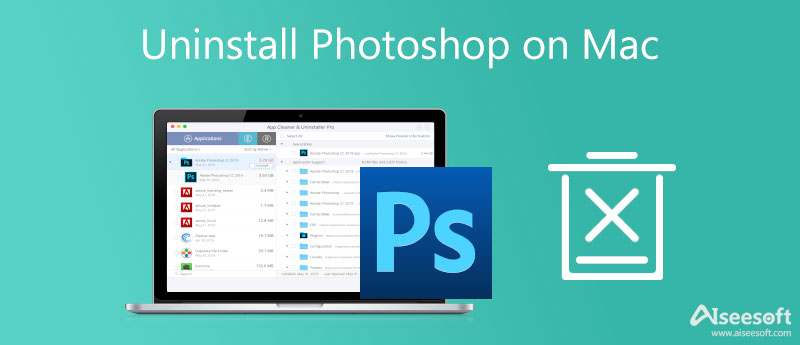
Ogólnie rzecz biorąc, istnieją dwa sposoby odinstalowania programu Adobe Photoshop na komputerze Mac. Możesz usunąć aplikację niezależnie lub usunąć ją z aplikacji Adobe Creative Cloud, jeśli zainstalowałeś ją na swoim komputerze.
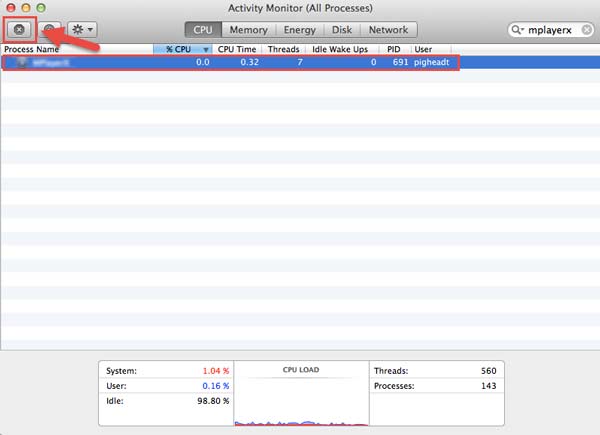
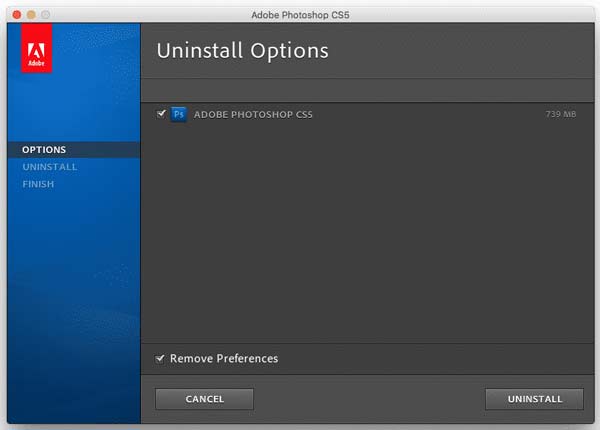
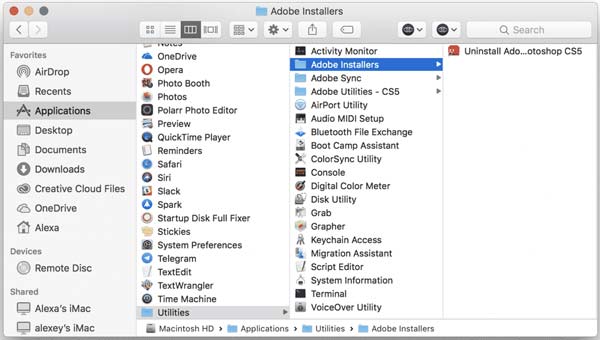
Wyszukaj pliki i foldery związane z programem Photoshop i przenieś je do Kosz teczka.
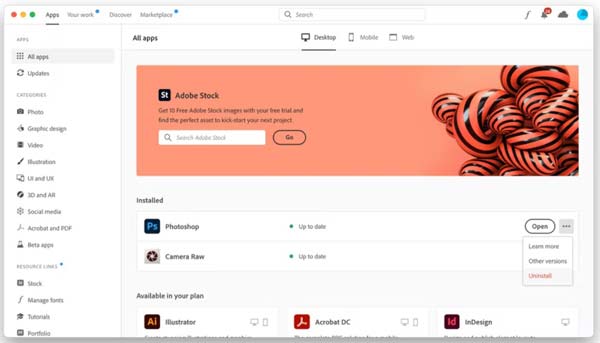
Bez względu na wbudowany dezinstalator lub aplikację Creative Cloud proces usuwania programu Photoshop na komputerze Mac jest uciążliwy. Jeśli nie posiadasz podstawowych umiejętności technicznych, łatwo uszkodzić dokumenty lub system. Dlatego niektórzy ludzie zgłaszali, że ich komputer ulegał awarii po odinstalowaniu programu Photoshop na Macu. Aiseesoft Mac Cleanerz drugiej strony może skutecznie usprawnić procedurę.

161,522 Pliki do Pobrania
Aiseesoft Mac Cleaner — najlepszy środek do czyszczenia kart dla komputerów Mac
100% bezpieczeństwa. Bez reklam.
Uruchom najlepszy dezinstalator aplikacji po zainstalowaniu go na komputerze Mac. Jest kompatybilny z szeroką gamą systemów. Zobaczysz trzy przyciski w interfejsie domowym, Rynek, Odkurzacz, Toolkit. Możesz sprawdzić stan procesora, dysku i pamięci, naciskając Rynek przycisk.

Aby odinstalować program Photoshop na komputerze Mac, kliknij Toolkiti wybierz Odinstaluj w oknie zestawu narzędzi. wciśnij Scan przycisk, aby rozpocząć wyszukiwanie wszystkich aplikacji na komputerze. Może to potrwać od kilku sekund do kilku minut w zależności od liczby aplikacji na komputerze Mac. Po zakończeniu kliknij Zobacz i wysłuchaj przycisk, aby przejść dalej.

Teraz zobaczysz wszystkie aplikacje w lewym panelu. Przewiń w dół, aż znajdziesz Adobe Photoshop. Zaznacz go myszą, a dezinstalator wyświetli aplikację oraz powiązane pliki w prawym okienku. Zaznacz pole obok Zaznacz wszystko w górnej części okna lub ręcznie wybierz niechciane pliki. W końcu kliknij Czyszczenie i wprowadź hasło w wyskakującym oknie dialogowym, aby natychmiast pozbyć się Adobe Photoshop z komputera Mac.
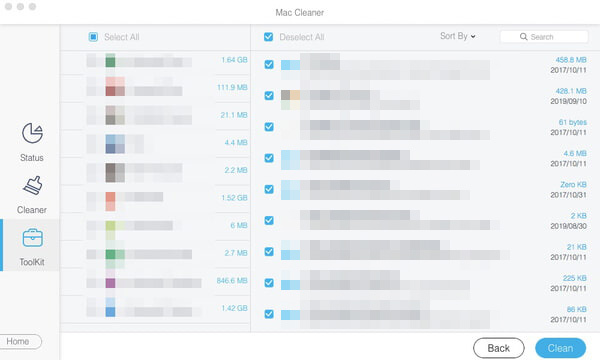
Rozszerzone czytanie:
Dlaczego nie mogę odinstalować programu Photoshop na komputerze Mac?
Po pierwsze, musisz zamknąć program Photoshop z Monitora aktywności przed jego odinstalowaniem. Jeśli nie możesz go usunąć za pomocą wbudowanego dezinstalatora, spróbuj zrobić to w Creative Cloud.
Jak usunąć Adobe Creative Cloud z komputera Mac?
Istnieją dwa sposoby odinstalowania Adobe Creative Cloud na Macu. Możesz pobrać dezinstalator z witryny Adobe i postępuj zgodnie z instrukcjami wyświetlanymi na ekranie, aby się go pozbyć. Alternatywnie możesz znaleźć dezinstalator usługi Creative Cloud innej firmy.
Co się stanie, jeśli odinstalujesz Photoshopa?
Jeśli odinstalujesz licencjonowany program Photoshop, licencja zostanie dezaktywowana z komputera. Nie próbuj odinstalowywać aplikacji do edycji zdjęć, przeciągając ją do Kosza lub Kosza. Może to spowodować problemy podczas ponownej instalacji produktu.
Wnioski
W tym przewodniku dowiesz się, jak odinstalować Adobe Photoshop na MacBooku Pro/Air, iMacu i innych komputerach. Po pierwsze, możesz usunąć aplikację do edycji zdjęć za pomocą wbudowanego komponentu deinstalatora. Co więcej, można pozbyć się Photoshopa w aplikacji Creative Cloud. Dla początkujących Aiseesoft Mac Cleaner to najlepszy wybór do łatwego usuwania wszelkich aplikacji, w tym Photoshopa, z komputera Mac. Jeśli masz inne pytania, zostaw wiadomość pod tym postem, a my odpowiemy tak szybko, jak to możliwe.

Blu-ray Player to potężny odtwarzacz, który może odtwarzać dyski Blu-ray, foldery Blu-ray, dyski DVD / foldery / pliki ISO, działając jako zwykły odtwarzacz multimediów dla dowolnych plików wideo HD / SD.
100% bezpieczeństwa. Bez reklam.
100% bezpieczeństwa. Bez reklam.